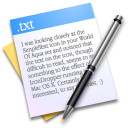Винтажный стиль в Photoshop. Часть 4
Шаг 8: Добавляем цвета.
Сейчас мы добавим некоторые цвета на отдельных слоях.
Шаг 8А: Добавляем серый цвет.
Давайте начнем снизу. Возьмите обычную кисть с размытыми краями
отпечатка размером 300 px и выберите сероватый цвет с таким
#aeabae
кодом.
На новом слое раскрасьте нижнюю часть рисунка и затем измените Blending
Mode (Режим смешивания) этого слоя на Difference(Разница).

Шаг 8Б: Добавляем телесный цвет.
Далее мы добавим телесного цвета
#f1d19f. Создайте новый слой и, выбрав
прежнюю, но с радиусом 200 px кисть, раскрасьте верхнюю часть сероватого
слоя, затем уменьшите непрозрачность нового слоя до 94%.
Добавьте цвету немного шума, перейдя в Filter > Noise > Add Noise
(Фильтр > Шум > Добавить шум) и указав в настройках эффекта Noise
Amount (Эффект) — 3%, Distribution (Распределение) –
Uniform (Равномерное), а функция Monochromatic (Монохромный) – выбрана.

Шаг 8В: Добавляем желтый цвет.
Далее на новом слое мы добавим желтый цвет с таким
#fafeac кодом.
Повторите действия предыдущего шага 8Б, раскрашивая область телесного
цвета, но здесь измените Blending Mode (Режим смешивания) на Multiply
(Умножение), а Opacity (Непрозрачность) уменьшите до 33%.

Шаг 8Г: Добавляем красный цвет.
Наконец мы добавим на новом слое красный
#fe4c0f цвет. Снова повторите
предыдущие действия, раскрашивая теперь желтую область, но здесь
измените Blending Mode (Режим смешивания) на Normal (Обычные), а Opacity
(Непрозрачность) уменьшите до 31%.